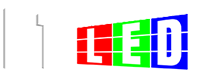1. Úvod
V dnešním digitálním věku se objevily stále více jedinečných technologií zobrazení. TheVysoká transparentnost obrazovky Transparent LEDA jeho široká škála aplikačních scénářů postupně přitahují pozornost lidí, což z něj činí oblíbenou volbu v oblasti displeje, reklamy a kreativní dekorace. Může nejen představovat nádherné obrázky a videa, ale také přidat do vesmíru pocit technologie a modernosti, aniž by to ovlivnilo osvětlení a vidění díky jeho transparentní funkci. Aby však transparentní obrazovka LED nepřetržitě a stabilně uplatňovala svůj vynikající výkon, je nezbytná správná instalace a pečlivá údržba. Dále prozkoumejme do hloubky instalace a údržbu transparentní obrazovky LED.
2. Před instalací obrazovky průhledné LED
2.1 Průzkum webu
Vzhledem k tomu, že již máte určité pochopení vašeho webu, jen vám připomínáme, abyste věnovali pozornost několika klíčovým bodům. Znovu potvrzujte rozměry instalační pozice, zejména některé speciální díly nebo rohy, aby se zajistilo, že velikost obrazovky se s ní dokonale hodí a vyhýbejte se překážkám instalace. Pečlivě zvažte kapacitu nosné zatížení instalační stěny nebo struktury. V případě potřeby konzultujte profesionální strukturální inženýry, abyste zajistili, že dokáže bezpečně nést hmotnost obrazovky. Kromě toho sledujte měnící se vzorec okolního světla a to, zda existují objekty, které mohou blokovat linii obrazovky, které budou mít důležitý dopad na následné nastavení jasu a úhel úhlu obrazovky.
2.2 Příprava nástrojů a materiálů
Musíte pouze připravit některé běžně používané nástroje, jako jsou šroubováky, klíče, elektrické cvičení, úrovně a pásková opatření. Pokud jde o materiály, existují hlavně vhodné držáky, věšáky a napájecí kabely a datové kabely s dostatečnou délkou a specifikací. Při nákupu si vyberte produkty, které jsou spolehlivé v kvalitě a splňují národní standardy.
2.3 Inspekce komponenty obrazovky
Po přijetí zboží pečlivě zkontrolujte, zda jsou všechny komponenty dokončeny podle seznamu doručení, včetně LED modulů, napájecího zařízení, řídicích systémů (odesílací karty, přijímání karet) a různých příslušenství, abyste zajistili, že nic není vynecháno. Následně proveďte jednoduchý test na zapnutí připojením modulů s dočasným systémem napájení a řízení, abyste zkontrolovali, zda existují abnormality zobrazení, jako jsou mrtvé pixely, jasné pixely, dim pixely nebo barevné odchylky, aby předběžně posoudily kvalitu stav obrazovky.

3. Podrobné kroky instalace
3.1 Instalace průhledných závorek obrazovky LED
Přesně určete polohu instalace a mezery držáků: podle údajů o měření místa a velikost obrazovky použijte měření pásky a úroveň k označení instalační polohy držáků na stěně nebo ocelové struktuře. Rozšíření držáků by mělo být přiměřeně navrženo podle velikosti a hmotnosti modulů obrazovky. Obecně by horizontální mezery mezi sousedními držáky neměly být příliš velké, aby se zajistilo, že moduly mohou být stabilně podporovány. Například pro běžnou velikost modulu 500 mm x 500 mm lze vodorovné mezery držáků nastavit mezi 400 mm a 500 mm. Ve svislém směru by držáky měly být rovnoměrně distribuovány, aby se zajistilo, že obrazovka jako celek je rovnoměrně zdůrazněna.
Pevně nainstalujte držáky: Použijte elektrické vrták k vyvrtání otvorů na značných pozicích. Hloubka a průměr otvorů by měly být upraveny podle specifikací vybraných expanzních šroubů. Do otvorů vložte expanzní šrouby, poté zarovnejte držáky s polohami šroubu a pomocí klíče utáhněte matice, aby se pevně upevnily držáky na zeď nebo ocelovou strukturu. Během instalačního procesu nepřetržitě používejte úroveň ke kontrole horizontality a vertikáty držáků. Pokud existuje nějaká odchylka, měla by být upravena včas. Ujistěte se, že po instalaci všech držáků jsou všechny ve stejné rovině jako celku a chyba je ovládána ve velmi malém rozsahu a položí dobrý základ pro následné sestřih modulu.
3.2 Splikace a fixace modulů
Orderly Splice LED moduly: Spusťte ze spodní části obrazovky a spojte LED moduly jeden po druhém na držáky podle předem stanovené sestřihové sekvence. Během sestřihu věnujte zvláštní pozornost přesnosti a těsnosti mezi moduly. Zajistěte, aby okraje sousedních modulů byly zarovnány, mezery jsou rovnoměrné a co nejmenší. Obecně by šířka mezer neměla překročit 1 mm. Během procesu sestřihu můžete použít speciální sestřihovací příslušenství, abyste pomohli při umístění, aby se sestřih modulů přesnější a pohodlnější.
Spolehlivě opravte moduly a připojte kabely: Po dokončení sestřihu modulu použijte speciální fixační díly (jako jsou šrouby, spony atd.) K pevně opravte moduly na držácích. Utahovací síla upevňovacích částí by měla být mírná, což by mělo nejen zajistit, aby moduly nebudou uvolněné, ale také se vyhnout poškození modulů nebo držáků v důsledku nadměrného zpřísnění. Současně připojte dat a napájecí kabely mezi moduly. Přenosové vedení dat obvykle přijímají síťové kabely nebo speciální ploché kabely a jsou připojeny ve správném pořadí a směru, aby zajistily stabilní přenos datových signálů. Pro napájecí kabely věnujte pozornost správnému spojení pozitivních a negativních pólů. Po připojení zkontrolujte, zda jsou pevné, aby se zabránilo nestabilnímu napájení nebo selhání napájení způsobené uvolněnými kabely, což ovlivní normální zobrazení obrazovky.
3.3 Připojení systémů napájení a řízení
Správně připojte napájecí zařízení: Podle elektrického schématu připojte napájecí zařízení k síti. Nejprve potvrďte, že rozsah vstupního napětí napájecího zařízení odpovídá lokálnímu síťovému napětí a poté připojte jeden konec napájecího kabelu ke vstupnímu konec napájecího zařízení a druhý konec do sítě nebo distribuční krabice. Během procesu připojení se ujistěte, že připojení linky je pevné a nedochází k uvolnění. Zařízení napájení by mělo být umístěno do dobře větrané a suché polohy, aby se zabránilo jeho normálnímu provozu v důsledku přehřátí nebo vlhkého prostředí. Po dokončení připojení zapněte napájecí zařízení a zkontrolujte, zda jsou jeho indikátorová světla normálně zapnutá, zda dochází k abnormálnímu vytápění, hluku atd. Pokud jsou problémy, měly by být včas zkontrolovány a vyřešeny.
Přesně připojte řídicí systém: Nainstalujte odesílací kartu do slotu PCI hostitele počítače nebo ji připojte k počítači prostřednictvím rozhraní USB a poté nainstalujte odpovídající programy ovladače a řídicí software. Nainstalujte přijímací kartu na vhodnou polohu na zadní straně obrazovky. Obecně je každá přijímací karta zodpovědná za ovládání určitého počtu LED modulů. Pro připojení vysílací karty a přijímací karty použijte síťové kabely a nakonfigurujte parametry podle průvodce nastavením ovládacího softwaru, jako je rozlišení obrazovky, režim skenování, úroveň šedé atd. Po dokončení konfigurace odesílejte testovací obrázky nebo video Signály na obrazovce přes počítač zkontrolujte, zda se obrazovka může normálně zobrazit, zda jsou obrázky jasné, zda jsou barvy jasné a zda dochází k koktání nebo blikání. Pokud existují problémy, pečlivě zkontrolujte připojení a nastavení řídicího systému, abyste zajistili jeho normální provoz.
3.4 Celkové ladění a kalibrace transparentního displeje LED
Základní kontrola efektu zobrazení: Po zapnutí nejprve vizuálně zkontrolujte celkový stav zobrazení obrazovky. Zkontrolujte, zda je jas rovnoměrně mírný, bez zjevných oblastí nadměrného nebo nadměrného doba; zda jsou barvy normální a jasné, bez barevné odchylky nebo zkreslení; Ať už jsou obrázky čisté a úplné, bez rozmazání, strašidelného nebo blikání. Pro předběžné úsudky můžete hrát několik jednoduchých solidních obrázků (jako je červená, zelená, modrá), krajinářské obrázky a dynamická videa. Pokud jsou nalezeny zřejmé problémy, můžete nejprve zadat řídicí software a upravit základní parametry, jako je jas, kontrast a nasycení barev, abyste zjistili, zda je lze vylepšit.
4. Body údržby transparentní obrazovky LED
4.1 Denní čištění
Čisticí frekvence: Obvykle čistěte povrch obrazovky jednou týdně. Pokud je prostředí zaprášené, lze počet čištění náležitě zvýšit; Pokud je prostředí čisté, může být čisticí cyklus mírně rozšířen.
Nástroje pro čištění: Připravte měkké tkaniny bez prachu (například speciální čisticí látky nebo tkaniny brýlí) a v případě potřeby použijte speciální čisticí prostředky (bez korozivních komponent).
Kroky čištění: Nejprve použijte měkký kartáč nebo vysoušeč vlasů nastavený do režimu studeného vzduchu, abyste jemně odstranili prach, a poté pomocí látky namočeného v čisticím prostředku otřete skvrny začínající z levého horního rohu v pořadí od vrcholu až do horní části do horní části až po horní spodní a zleva doprava. Nakonec použijte suché hadřík k osušení, abyste zabránili zbývajícím skvrnám.
4.2 Údržba elektrického systému
Kontrola napájení: Zkontrolujte, zda jsou indikátorová světla napájecího zařízení normálně a zda jsou barvy každý měsíc správné. K měření teploty vnějšího skořepiny použijte infračervený teploměr (normální teplota je mezi 40 ° C a 60 ° C). Poslouchejte, zda existuje neobvyklý hluk. Pokud jsou problémy, vypněte napájení a zkontrolujte.
Inspekce kabelu: Zkontrolujte, zda jsou klouby napájecích kabelů a datových kabelů pevné, zda se každé čtvrtletí uvolňuje, oxidace nebo koroze. Pokud dojde k problémům, zpracovejte nebo vyměňte kabely včas.
Upgrade a záloha systému: Pravidelně věnujte pozornost aktualizacím softwaru řídicího systému. Před upgradem zálohujte nastavovací data, která mohou být uložena do externího pevného disku nebo cloudového úložiště.
4.3 Inspekce a výměna modulu LED průhledného obrazovky
Pravidelná inspekce: Pravidelně provádí komplexní kontrolu zobrazení LED modulů, věnujte pozornost tomu, zda existují mrtvé pixely, dim pixely, blikající pixely nebo barvy abnormalit a zaznamenávají pozice a situace problémových modulů.
Operace výměny: Když je nalezen vadný modul, nejprve vypněte napájecí zdroj, použijte šroubovák k odstranění fixačních dílů a jeho sundaní. Dávejte pozor, abyste nepoškodili sousední moduly. Zkontrolujte a zaznamenejte kabelové připojení. Nainstalujte nový modul ve správném směru a poloze, opravte jej a připojte kabely a poté zapněte napájení pro kontrolu.
4.4 Monitorování a ochrana životního prostředí
Povědomí o dopadech na životní prostředí: Vysoká teplota, vysoká vlhkost a nadměrný prach mohou poškodit obrazovku.
Ochranná opatření: Nainstalujte senzory teploty a vlhkosti poblíž obrazovky. Když teplota přesáhne 60 ° C, zvyšte ventilaci nebo nainstalujte klimatizace. Když vlhkost přesáhne 80%, použijte odvlhčovače. Nainstalujte sítě odolné proti prachu na vstupy vzduchu a vyčistěte je jednou za 1-2 týdny. Mohou být vyčištěny pomocí vysavače nebo propláchnuty čistou vodou a poté sušeny a znovu nainstalovány.
5. Běžné problémy a řešení
5.1 Nerovnoměrná instalace držáků
Nerovnoměrná instalace držáků je obvykle způsobena nerovnoměrnou strukturou stěny nebo oceli. K tomuto problému může také vést nesprávné využití úrovně během instalace nebo uvolněné fixace držáků. Chcete -li se této situaci vyhnout, před instalací opatrně zkontrolujte strukturu zdi nebo oceli. V případě potřeby použijte cementovou maltu k jejímu vyrovnání nebo rozdrcení vyčnívajících dílů. Během instalace přísně použijte úroveň k kalibraci vodorovných a vertikálních úhlů držáků, abyste zajistili přesné umístění. Po dokončení instalace držáku proveďte komplexní kontrolu. Pokud je nalezena uvolněnost, měla by být okamžitě zpřísněna, aby se zajistilo, že držáky jsou stabilní a poskytují spolehlivý základ pro následné sestřih obrazovky.
5.2 Obtížnost při sestřihu modulů
Obtížnost při sestřihu modulů je většinou způsobena odchylkami velikosti, bezkonkurenčními příslušenstvími nebo nesprávnými operacemi. Před instalací použijte profesionální nástroje ke kontrole velikostí modulů. Pokud jsou nalezeny odchylky, vyměňte kvalifikované moduly včas. Současně vyberte sestřih, která odpovídají specifikacím modulu, a správně je provozují podle pokynů. Pro nezkušeného personálu mohou zlepšit své dovednosti prostřednictvím školení nebo pozvat technické odborníky, aby poskytli pokyny na místě, aby zajistili hladké dokončení sestřihu modulů a zlepšili efektivitu instalace a kvalitu obrazovky.
5.3 Selhání přenosu signálu
Porucha přenosu signálu se obvykle projevuje jako blikání obrazovky, zkomolené postavy nebo žádný signál. Důvody mohou být volné nebo poškozené datové kabely, nesprávné nastavení parametrů vysílacích karet a přijímací karty nebo chyby ve zařízení zdroje signálu. Při řešení tohoto problému nejprve zkontrolujte a opravte připojení datového kabelu. V případě potřeby vyměňte kabely novými. Poté zkontrolujte nastavení parametrů odesílajících karet a přijímání karet, abyste se ujistili, že odpovídají obrazovce. Pokud problém stále existuje, vyřešte problémy se zdrojem signálu, upravte nastavení nebo vyměňte zdroj signálu tak, aby obnovil normální přenos signálu a zobrazení obrazovky.
5,4 mrtvé pixely
Mrtvé pixely se vztahují k jevu, který se pixely nerozsvítí, což může být způsobeno problémy s kvalitou LED korálků, poruchami v hnacím obvodu nebo vnějším poškozením. Pokud jde o malý počet mrtvých pixelů, pokud jsou v období záruky, můžete kontaktovat dodavatele a vyměnit modul. Pokud jsou mimo záruku a máte schopnost údržby, můžete vyměnit jednotlivé LED korálky. Pokud se objeví velká plocha mrtvých pixelů, může to být způsobeno poruchou v hnacím obvodu. Pomocí profesionálních nástrojů zkontrolujte hnací desku a v případě potřeby ji vyměňte, abyste zajistili normální efekt obrazovky.
5.5 Blikání obrazovky
Blikání obrazovky je obvykle způsobeno chybami přenosu dat nebo poruchami řídicího systému. Při řešení tohoto problému nejprve zkontrolujte připojení datových kabelů, abyste se ujistili, že nedochází k uvolnění nebo poškození, a poté znovu rekalibrujte parametry, jako je rozlišení obrazovky a skenovací režim, aby byly odpovídající konfiguraci hardwaru. Pokud problém není vyřešen, může se stát, že kontrolní hardware je poškozen. V této době musíte vyměnit odesílací kartu nebo přijímací kartu a provádět opakované testy, dokud se displej obrazovky nevrátí do normálu.
5.6 Krátký okruh způsobený vlhkostí
Obrazovka je náchylná k zkratům, když se namočí. Okamžitě vypněte napájení, abyste zabránili dalšímu poškození. Po sundání mokrých komponent je osušte nízkoteplotním vysoušečem vlasů nebo ve ventilovaném prostředí. Poté, co jsou zcela sušeny, použijte detekční nástroje ke kontrole obvodu. Pokud jsou nalezeny poškozené komponenty, vyměňte je v čase. Po potvrzení, že komponenty a obvod jsou normální, znovu zapněte napájení pro testování, abyste zajistili stabilní provoz obrazovky.
5.7 Ochrana proti přehřátí
Ochrana přehřátí obrazovky je většinou způsobena selháním chladicího zařízení nebo vysokými teplotami prostředí. Zkontrolujte, zda chladicí ventilátory pracují normálně, a čistí prach a zbytky v tepelných dřezích včas, abyste zajistili, že chladicí kanály nejsou omezeny. Pokud jsou nalezeny poškozené díly, vyměňte je v čase a optimalizujte teplotu prostředí, jako je zvýšení ventilačního zařízení nebo úprava rozložení chlazení, aby se zabránilo opětovnému přehřátí obrazovky a zajistěte její stabilní provoz.
6. Shrnutí
Ačkoli instalace a údržba transparentní LED obrazovky má určité technické požadavky, mohou být dokončeny hladce a zajistit dobrou provoz dodržováním příslušných bodů a kroků. Během instalace musí být každá operace od průzkumu webu do každého odkazu přísná a pečlivá. Během údržby nelze zanedbávat denní čištění, kontrolu elektrického systému, kontroly a údržbu modulů a ochranu životního prostředí. Správná instalace a pravidelná a pečlivá údržba může umožnit obrazovce nepřetržitě a stabilně hrát své výhody, poskytnout vynikající vizuální efekty, prodloužit jeho životnost a vytvářet trvalejší hodnotu pro vaši investici. Doufáme, že vám tento obsah může pomoci zvládnout instalaci a údržbu transparentní obrazovky LED a učinit z něj jasně září ve scénářích aplikací. Pokud máte více otázek, okamžitě nás kontaktujte. Náš profesionální personál vám poskytne podrobné odpovědi.
Než začnete instalovat nebo udržovat transparentní LED obrazovku, je nezbytné porozumět jeho funkcím a jak to funguje. Pokud nejste obeznámeni s základy, doporučujeme zkontrolovat našeCo je průhledná LED obrazovka - komplexní průvodcepro úplný přehled. Pokud jste v procesu výběru obrazovky, našeJak vybrat transparentní obrazovku LED a její cenuČlánek poskytuje hloubkové rady ohledně správné volby na základě vašich konkrétních potřeb. Kromě toho, abyste pochopili, jak se transparentní LED obrazovky liší od alternativ, jako jsou průhledné LED filmové nebo skleněné obrazovky, podívejte se naTransparentní LED obrazovka vs Film vs Glass: Kompletní průvodce.
Čas příspěvku:-27-2024